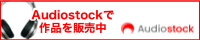DAWをいじるのが得意なわけではないのですが、半年ぐらい楽曲制作のスキルを上げるためにレッスンを受けゼミに参加したり、いろいろなチャート上位の曲を聴いていました。
最近Native Instruments社のKOMPLETE13 SELECTを買ってみたので、またインストールするところまでをレポートしたいと思います!
ちなみにDAWをインストールする流れをひたすら解説する記事もあるので良かったら。
【超初心者向け】WindowsPCにCubaseをインストールするまでの流れ
今回は、初めて音源ソフトを外付けSSDに保存してミスった&リカバリしたところまでを備忘としてブログに書いてみます。
最初にお断りしておきますが、学びつつ使っているので、あくまで体験談として書いています。
より詳細を知りたい方は、もっと詳しい方のブログなどを読んでみてくださいね!
KOMPLETE13とは?
KOMPLETE13は、DAWで使うためのプラグイン音源の一種です。
Native Instrumentsという会社が出しているソフト音源なのですが、複数の音源がパックになって売っているセットで、単体の音源をひとつひとつ買うよりもお得にそろえることができます。
いろいろなプロミュージシャンも愛用するKOMPLETEシリーズは、レビュー動画も満載です。
わたしはこのサムネイル画像の一番左のSELECTをまず購入しました。これ↓です。
購入した理由ですが、
- 使ったことが無いのでいきなり上位版を買うより試したかった
- 下位版は、いざ欲しくなったら上位版にアップグレードできる(例:SELECT⇒無印版⇒ULTIMATE版…)
- 2021/6/30までならサマーセールでアップグレードが半額(※終了済)
という3つの理由になります。
無印版はこの紫の箱のです。
いろいろと事前に調べていたら、バウチャーを発見したので、結局SELECTは半額で購入できました。
いきなり公式サイトで無印版を買うよりも、アップグレードの方が実はお得という…
自分の作りたい音など考えていくと、今後もDAWをどんどんいじれるようになった方が良いなということと、作りたい音をゼロから作るのはすごく時間がかかるので、用意してみよう!という気持ちで買ってみました。
例えるなら、カレーのカレー粉から作るのではなくて、ルーを買うみたいなものでしょうか。
野菜を畑で収穫するのではなくて、スーパーで買ってくるみたいな?
なんかそんな感じです。
ちょっと使ってみて物足りなければアップグレードするかもですが、とりあえず今回の時点ではSELECTユーザーとなりました!
【2023/8/14追記】
先月KOMPLETE14へのアップグレードが激安だったため、無印版にアップグレードしました。
詳細ブログは公開したらこちらでもリンクを記載予定です。
結論、アップグレードは損なしです。これだけで一通りそろうので。
今回は初めて外付けSSDへの保存を試みた
すでにDAWをいじる方はわかると思いますが、音源をインストールするたびにPCの容量を圧迫し続けるので、このタイミングで外付けSSDなるものを買ってみました!
こんな感じのものです⇓
KOMPLETEのインストール方法と初心者の自分が間違えたポイント
インストール自体はすごく簡単ですが、Native Accessというアプリを利用します。
製品を購入したら、メールでNative Accessをインストールするように案内が来るので、来たらインストールすれば良いだけです。管理ツールですね。
画面はこんな感じです。
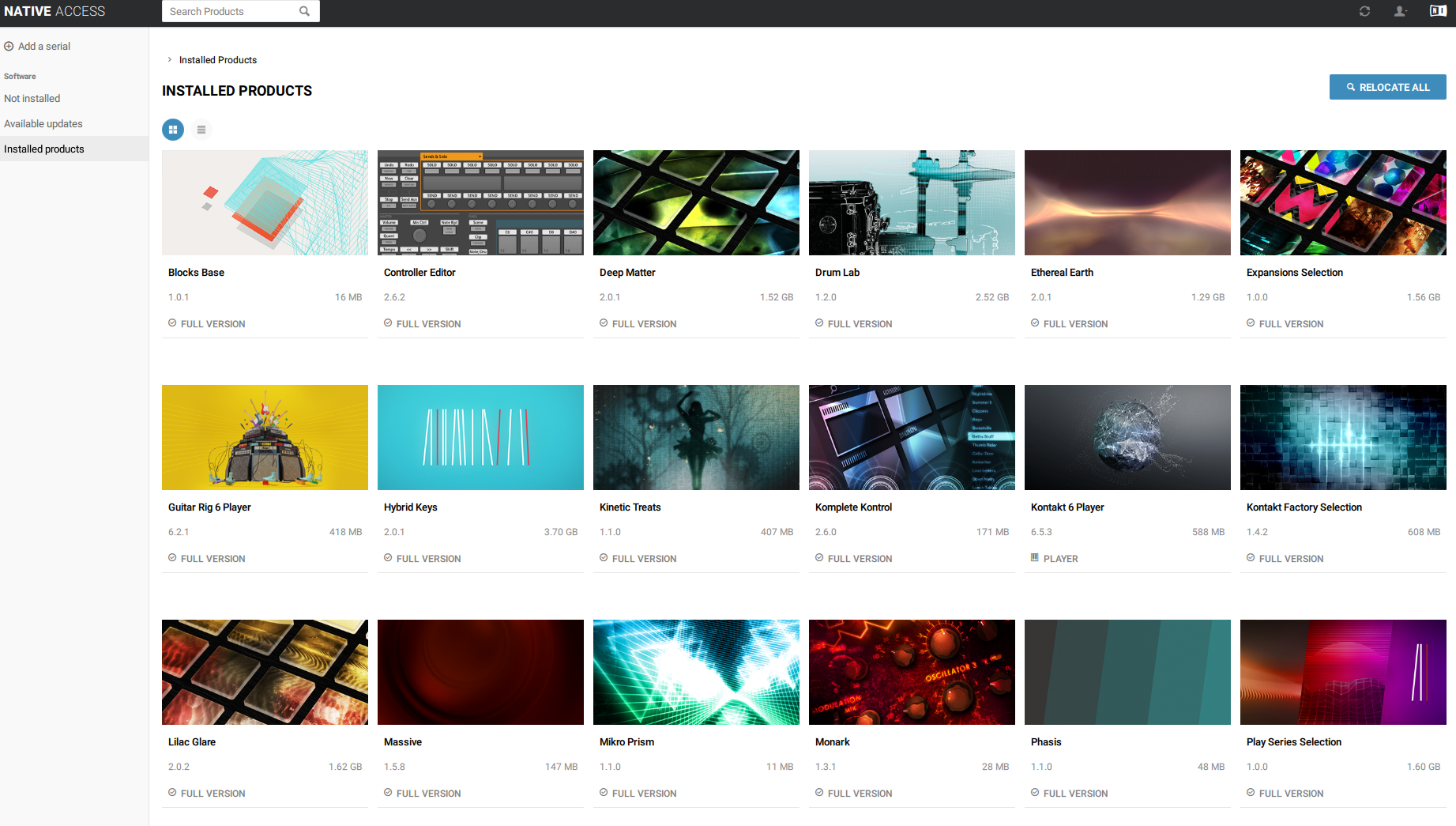
この画面はインストール後の画面ですが、インストールされる前は左上の「Not Installed」にこれらのソフトが一覧で表示されます。
で、インストールするときは、下記の5つについて保存先を指定しないといけないのですが、
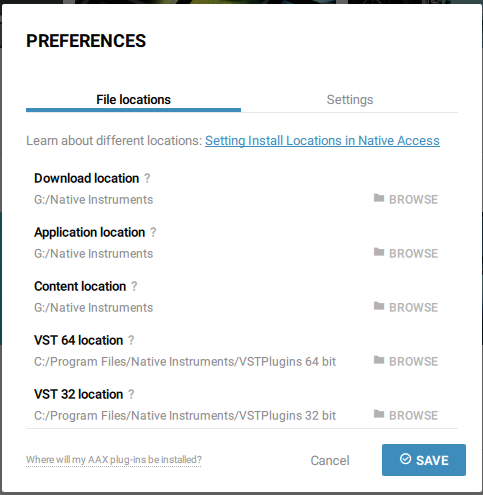
このうち、「VST64」と「VST32」は同じフォルダに入れてはいけないらしく、分けないといけないと表示が出たので、よくわからなかったわたしは
VST32以外、全部外付けSSDに保存しちゃいました…
結果。
Cubaseで全く認識されませんでした!
上記の画像はフォルダを指定しているのですが、修正前は全部外付け直下に保存して、わけがわからなくなりましたw
いろいろ調べてみると、VST64はちゃんとPC本体のディスクに入れないといけなかったっぽい?
よくわからず、Cドライブのフォルダ「C⇒Prigram files⇒Native Instruments⇒VST Plugin 64bit」を見たら、何も入っておりません。
ちなみにこのアプリケーションはWindowsだけらしいですね…
あとで落ち着いて見たらね、YouTubeにインストール方法載ってましたw
見れば良かった!
そしてこのNative Instruments社の記事も参考になりました。
どうやってNative Accessで製品のインストール先を変更できますか?
上のリンク先記事に書いてますが、
Content location
ここはコンテンツ製品の場所となります。これには、KONTAKTインストゥルメンツ、REAKTOR製品、MASCHINE Expansionsなどが含まれます。格納先として外部ドライブ上など十分な空き容量がある場所に「NI Content」といったようなフォルダを設定していただくことをお勧めします。
このリンク先を知らなかったので、最初にインストールしたときは、もう後の祭り感が…。
本当に焦りました…1日の体力を使い果たした。
Cubaseのインストールガイドみたいな動画も一緒に案内してほしかった…な…!
なんて。
やってみたリカバリ方法
このあと、本当は良くないのかもしれないけど、下記の方法で修正しました。
- VST Plugin 64bitのフォルダに無理やりdll拡張アプリを全部SSDからコピーして入れる(管理者権限を問われても無視)
- SSDのファイルを全部一回消す
- 全ソフトウェア再ダウンロードして、VSTの場所以外は外付けSSDに「Native Instruments」というフォルダを作って保存。
をしました。
気づいてやり直すまで3時間くらいかかりました…
インストールけっこう時間かかるし。光回線でも。
ちなみに、DAW(わたしはCubase)でも読み込み先(VSTプラグインマネージャーで対応)の修正が必要なのですが、修正後は無事出てきました!
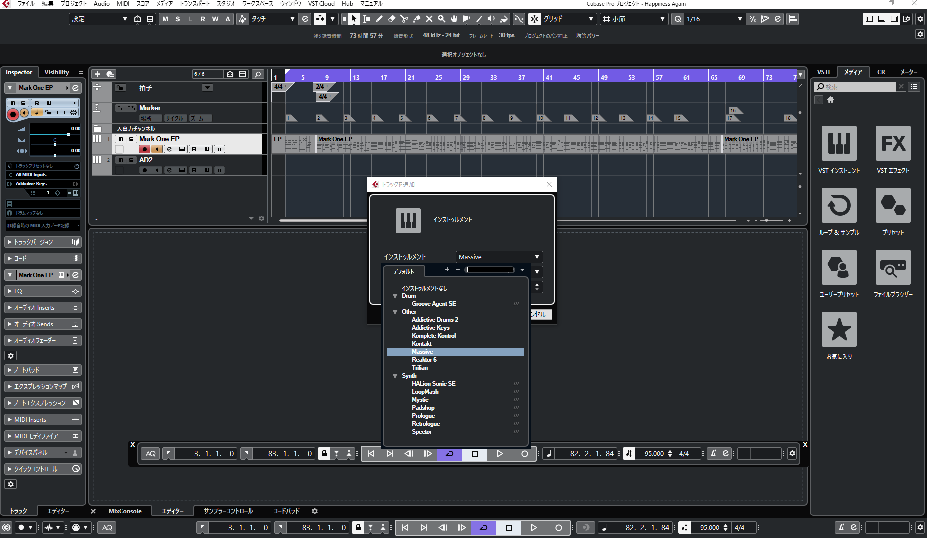
外付けSSDなんて使うからだと思ったけど、落ち着くと大して難しい話でもないので、まぁ単純に調べてからインストールしなかったのがドジだったって落ちですね!
あまりソフトウェアが得意でない方は、インストール方法からちゃんと調べましょう!
なんか使ってるうちにエラーが出たら嫌だなと思いつつ、今のところ問題は出ていないので大丈夫そうです。
エラーが出たらアップグレードでバンドル版を買うかなと開き直ることにしました。
無印版はインストール版だとデータ量の関係でもっと時間がかかるようです。
挿せばすぐ使えるならバンドル版がいいなー。
ソフトと格闘してても曲は作れないので、こういうのはスムーズにいきたいですね…!
トラブルはあったが買って良かった
いろんな音源を大量に個別に買うよりは、お弁当パック的なセットを買った方がラクだしいろいろ試せるので、こういうソフトの扱いに慣れるという意味でも買って良かったですよ!